Leawo Blu-ray Copy中文免费版分享DVD复制功能,如果您有DVD的数据需要拷贝就可以通过这款软件执行复制,将DVD通过光驱连接电脑,在软件读取到DVD就可以选择新的DVD备份数据,轻松将当前DVD的媒体数据,数据资源复制到新的DVD光盘上保存,从而完成一比一数据复制,保证数据不会丢失,适合需要转移数据和备份数据的朋友使用;软件使用还是非常简单的,可以在设置界面选择开启DVD导航方式读碟,也可以拖动ISO文件到软件上读取数据内容,从而刻录数据到光盘,需要就下载吧!
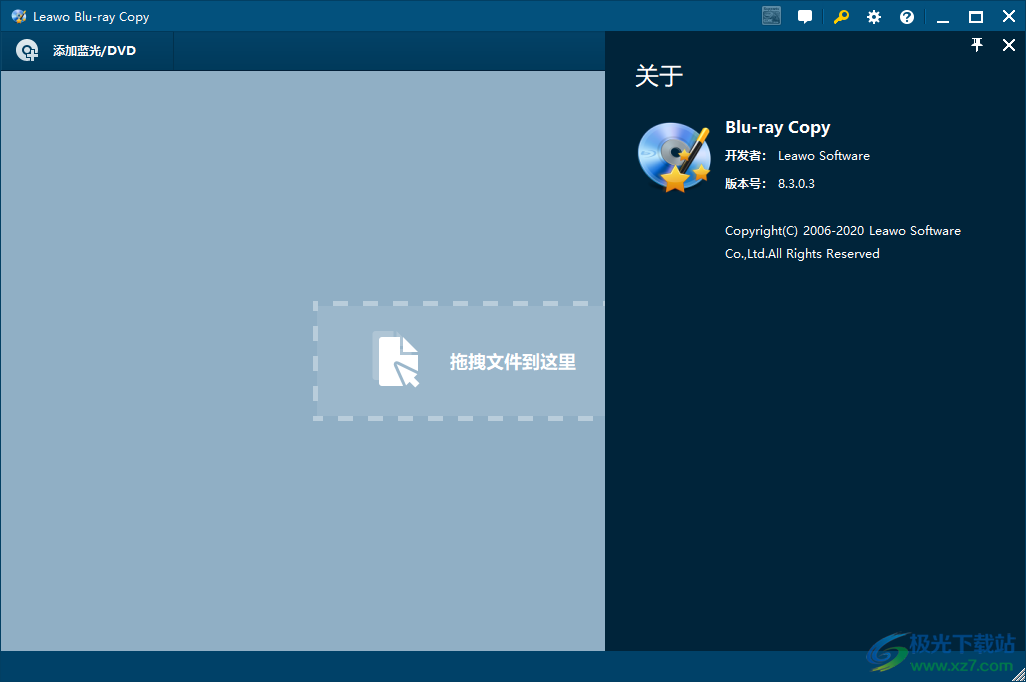
软件功能
制作完美的 1:1 蓝光克隆
凭借先进的蓝光复制技术,Leawo Blu-ray Copy 支持 BD50、BD25、DVD-9 和 DVD-5 光盘的 1:1 光盘到光盘备份,没有任何质量损失。源蓝光/DVD 光盘中的章节和标题将完全保留在备份中。
优质无损 3D 蓝光复制软件
Leawo Blu-ray Copy 也是一款出色的 3D Blu-ray 复制软件应用程序,可以将蓝光 3D 光盘以 1:1 光盘复制到光盘复制。在 1:1 盘对盘蓝光压缩模式下,所有 3D 效果都将保持。

以 3 种不同的复制模式复制蓝光/DVD
此蓝光复制软件分享 3 种复制模式以满足多种需求:完整电影、主电影和自定义模式。您可以在“完整电影”下完整复制蓝光/DVD 电影,在“主电影”中进行“仅电影”备份,或在“自定义模式”中选择所需的标题进行备份。“完整电影”和“主要电影”模式都可以在输出中保存源章节。
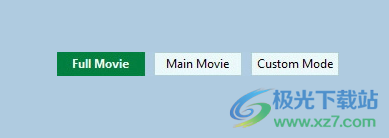
轻松将 ISO 映像刻录到蓝光/DVD 光盘
将 ISO 映像刻录到蓝光/DVD 也是 Leawo Blu-ray Copy 的标准功能。您可以使用它直接将硬盘驱动器上的 ISO 映像刻录到蓝光/DVD 光盘。对于拥有两张 DVD-ROM 的用户,直接光盘到光盘的 ISO 映像刻录也是可行的。
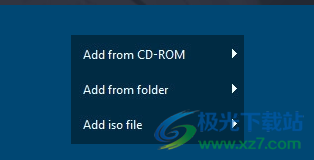
随意保留字幕和音轨
Leawo Blu-ray Copy 使您能够复制带有字幕和音轨的蓝光/DVD。字幕和音轨可以自由选择和保留备份,以熟悉的语言享受蓝光/DVD电影。
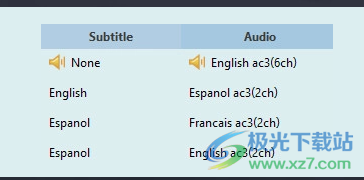
软件特色
1、Leawo Blu-ray Copy可以帮助用户快速复制光盘上的数据
2、当您需要将光盘数据复制给其他人使用的时候就可以在这款软件执行复制
3、可以一比一复制光盘上的全部数据,连接到两个光盘就可以开始复制
4、支持刻录功能,如果有ISO文件就可以拖动到软件,选择一个光盘就可以执行刻录
5、软件界面显示中文,直接启动主程序就可以在熟悉的界面复制光盘数据
6、软件附加补丁内容,替换主程序补丁就可以完成激活,免费使用软件复制DVD
7、附加帮助内容,可以查看Leawo Blu-ray Copy官方的教程内容,学习如何从DVD复制数据
8、刻录到DVD的电视、电影资源都可以通过这款软件执行复制
安装激活教程
1.在脚本之家下载解压后,大家将获得Setup.exe和fix等文件;
首先双击Setup.exe开始安装软件;如图
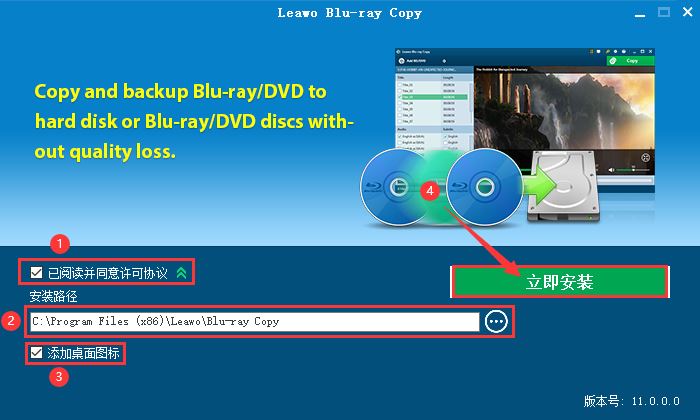
2.等待安装完成,如图
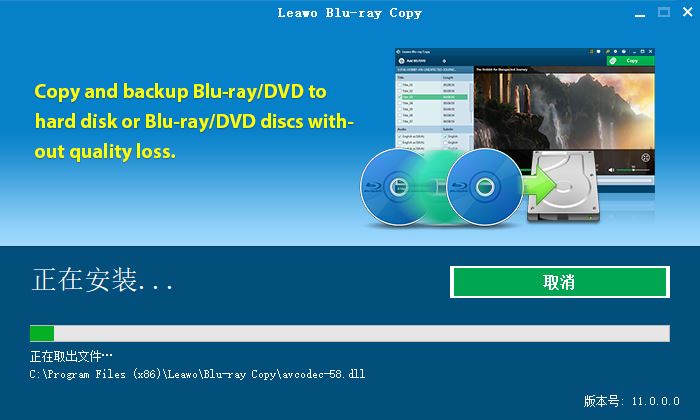
3.安装完成,去掉立即运行软件勾选,最后点击完成即可!如图
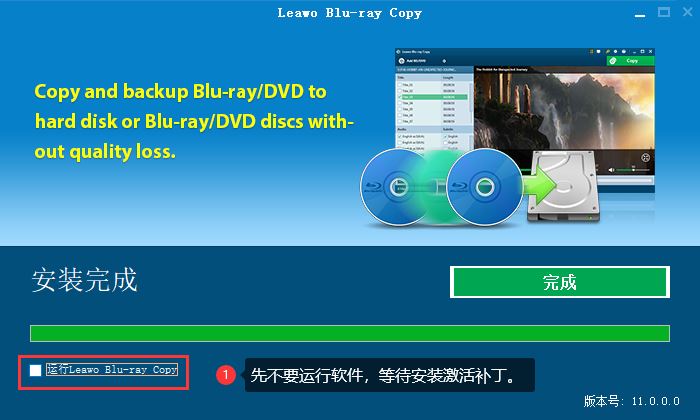
4.在安装免费文件前,首先要打开软件的安装目录,如果忘记软件的安装目录,请返回到桌面,找到软件的桌面快捷图标,并右键点击图标,出现弹窗后选择“打开文件位置”即可获得文件安装目录。如图
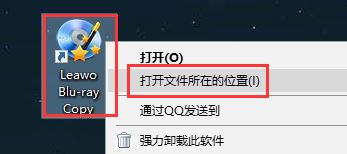
5.打开fix文件夹,将里面的文件复制到软件安装目录,如图
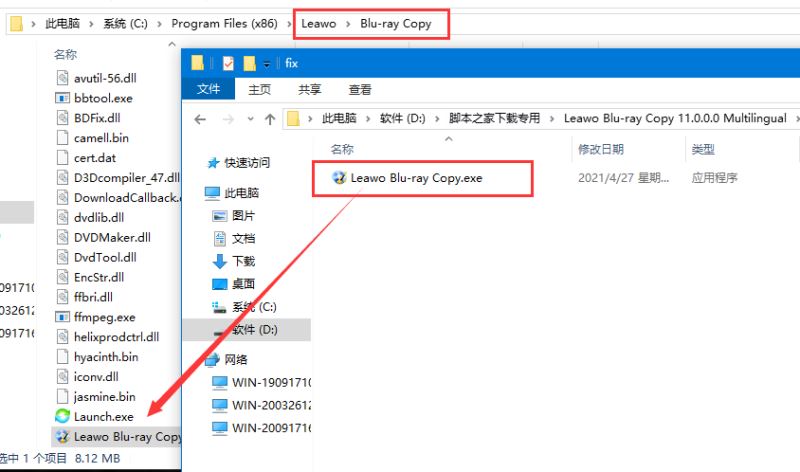
6.选择替换目标中的文件,如图
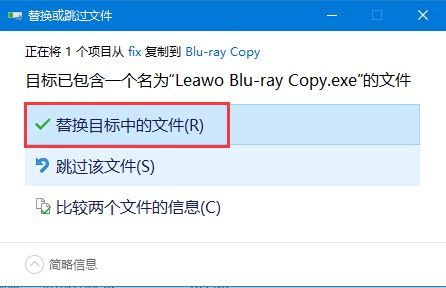
7.激活完成,如图
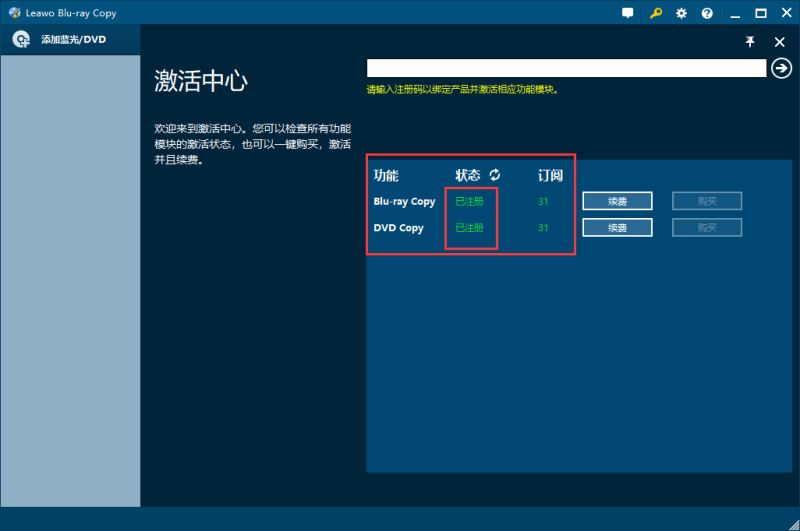
官方教程
步骤1.添加MP4视频文件
启动MP4到蓝光转换器。单击“添加视频”图标以导入要刻录的MP4文件。您也可以将所有MP4文件直接拖放到程序左侧的处理列表中。
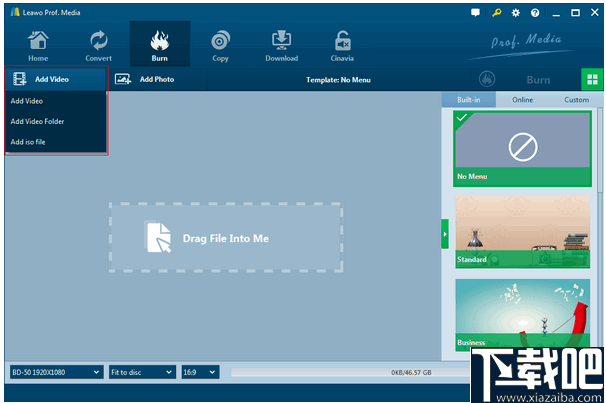
导入MP4文件后,该窗口将显示一个栏。在这里,您还可以选择所需的字幕和音轨进行输出。如果您需要加载外部字幕,此蓝光刻录软件还为您分享访问权限-“添加字幕”选项。
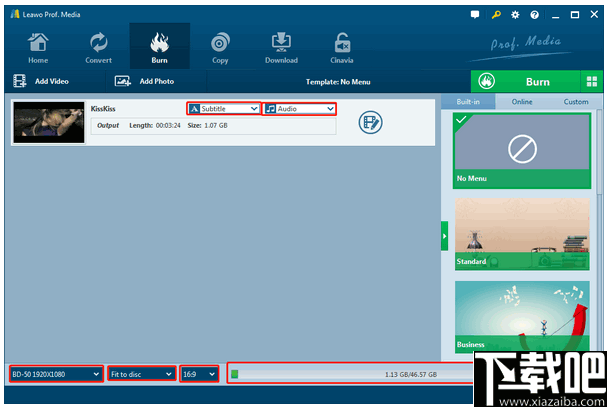
步骤2.编辑视频(可选)
通过选择视频剪辑并单击加载的视频标题中的“编辑”图标,您可以访问“视频编辑”窗口,在其中可以通过修剪,裁剪,应用特殊效果,添加水印和添加3D电影来编辑视频。影响。您可以通过编辑获得定制的蓝光电影。
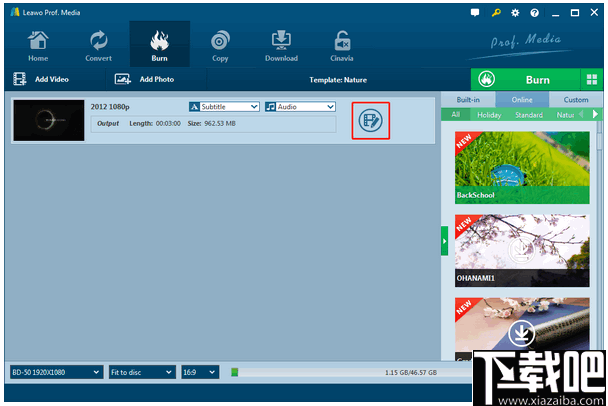
步骤3.设置光盘菜单
光盘菜单模板选择在程序右侧面板上可用。选择一个,然后单击所选图标的眼形图标即可立即预览。在预览面板上,您可以看到一个铅笔形的图标,单击该图标可以编辑选定的光盘菜单,例如:添加背景音乐和图片,更改标题内容和位置,调整文本颜色,大小,字体等。
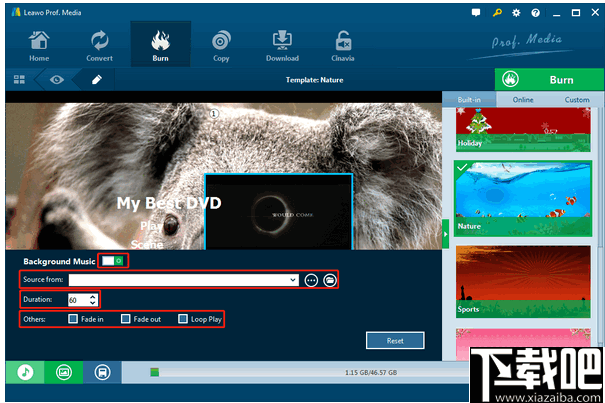
步骤4.更多刻录设置
请记住准备空白的蓝光光盘并将其插入可写的蓝光驱动器中。单击绿色的“刻录”按钮后,将弹出一个刻录设置侧栏菜单,供您选择将MP4刻录到蓝光光盘,文件夹或/和ISO映像下的“刻录到”选项(可进行多种选择)。 ,根据需要输入所需的“光盘标签”,并在“保存到”目录中设置用于输出蓝光内容的保存文件夹。
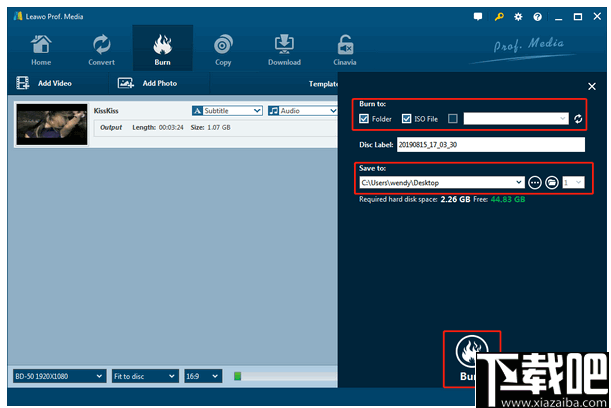
步骤5.将MP4转换为Blu-ray
最后一步到了。完成所有设置后,只需单击刻录设置面板上的“刻录”按钮即可开始将MP4刻录为蓝光的过程。
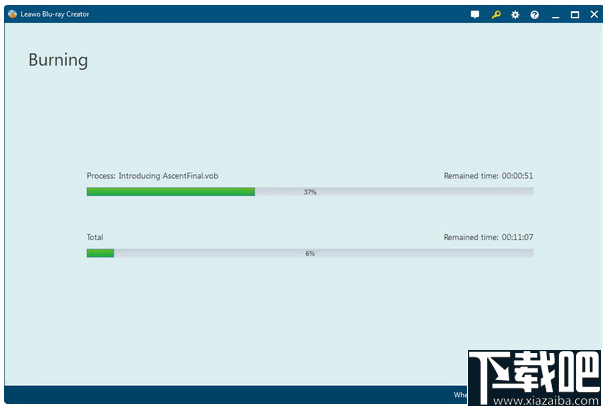
使用ImgBurn将MP4刻录并转换为Blu-ray
步骤1.选择“写入文件/文件夹”功能
下载后运行ImgBurn,并正确安装它。打开MP4到Blu-ray转换器,然后单击“写入文件/文件夹”。
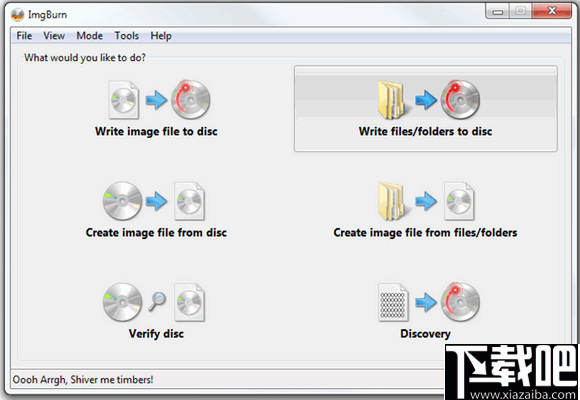
步骤2.输入MP4媒体数据
单击源框架中的文件夹图标。通常,蓝光数据的根文件夹应整体导入。
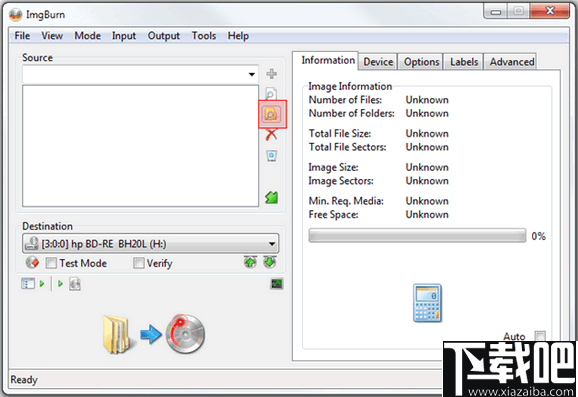
步骤3.测量将MP4转换为Blu-ray的可用性
在“信息”选项卡中,点击位于右框架底部的计算器图标。
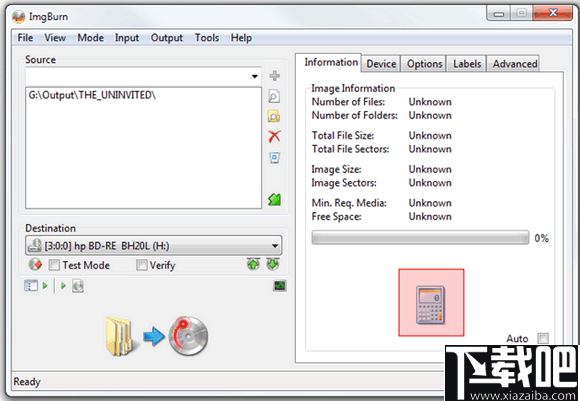
步骤4.确认选项
如果该程序可行,则将出现一个提示窗口,告诉您详细信息,以确保每个参数都在正确的路径上。如果可以,请继续单击“是”。
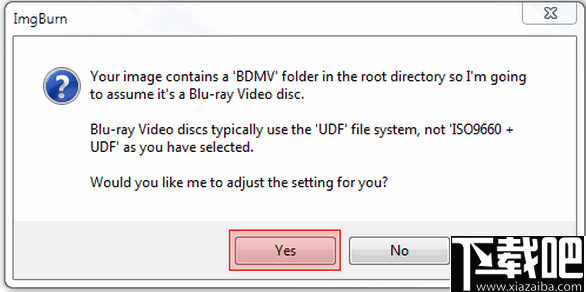
步骤5.准备将MP4刻录到Blu-ray
插入可写蓝光光盘并将其设置到目标位置。您可以通过一些描述来重命名卷标。然后点击目标下方的“刻录”图标。
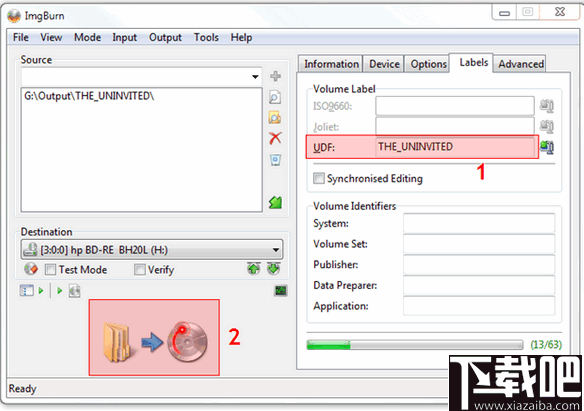
步骤6.仔细检查内容类型
确保为“ BD Video”解决了这一问题,然后单击“确定”继续。
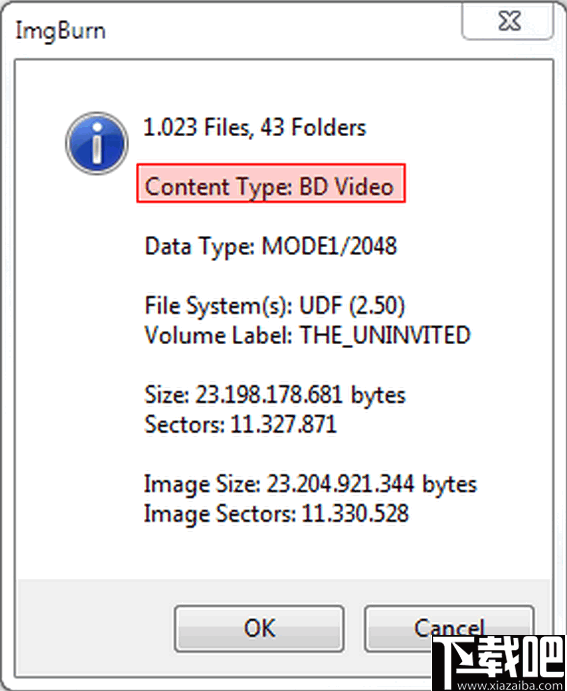
步骤7.等待几分钟,直到完成
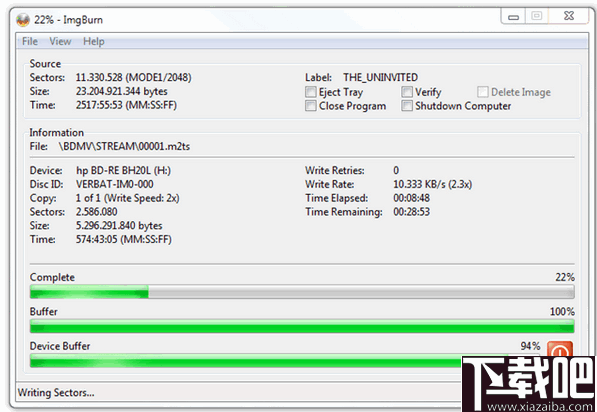
下载仅供下载体验和测试学习,不得商用和正当使用。
下载体验
